LibreOffice Portable の拡張機能について
LibreOffice は拡張機能 (Extensions) を追加することで,使い勝手を向上させたり,機能を強化することができます. LibreOffice 4.3.2 以降には最初から次の拡張機能が組み込まれています※1:
- Wiki Publisher
- MediaWiki サーバ用の Wiki 文書を作成する機能が追加されます.
- 英語スペル辞書、ハイフネーション規則、類義語辞典と文法チェッカー
- 英語のスペルチェックやハイフネーションを行うための辞書とシソーラスが追加されます.
- 非線形計画法向けソルバー
- 表計算ソフト Calc に非線形プログラミングの最適化を行うソルバー機能が追加されます.
これ以外の公式な拡張機能は,LibreOffice Extensions から入手できます.
また,OpenOfficeExtensions/List では OpenOffice と LibreOffice 共通で,無償利用できる拡張機能の一覧が提供されています. さらに,Apache OpenOffice Extensions では OpenOffice 用として,非常に多くの拡張機能が公開されており,そのほとんどは LibreOffice でも利用できるはずです. いずれも英文ページで,目的のものを探し当てることは,慣れないと大変かもしれません. 利用法は,Calc2LaTeX という拡張機能をダウンロードする手順を参考にしてください.
拡張機能 (1)―Japan Date Converter
Japan Date Converter は,表計算ソフトである Calc で和暦 (明治/大正/昭和/平成/令和) で表された日付データを,数式や関数を用いて計算可能な西暦の日付に変換するための拡張機能です. 必要なアキ容量は約 1MB ですので,日付や年号を扱う可能性があるのでしたらインストールしておくとよいでしょう.
Japan Date Converter の拡張機能のインストール手順は以下の通りです.
- Web ブラウザを起動して,LibreOffice Extensions を開くと,図1のような画面となります.
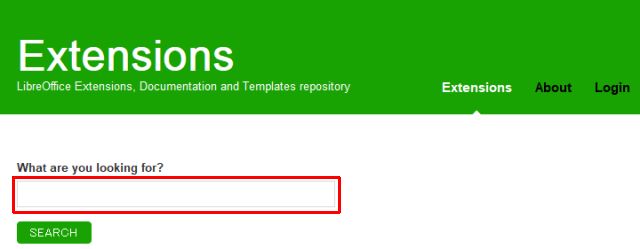
図1・LibreOffice Extensions - 図1 の What are you looking for? の下の赤枠で囲んだテキストボックスに,日本語入力をオフにして直接入力で japan date converter とタイプし,SEARCH ボタンをクリックするか,Enter キーをタイプすると,画面下部に図2 のような検索結果が表示されます.
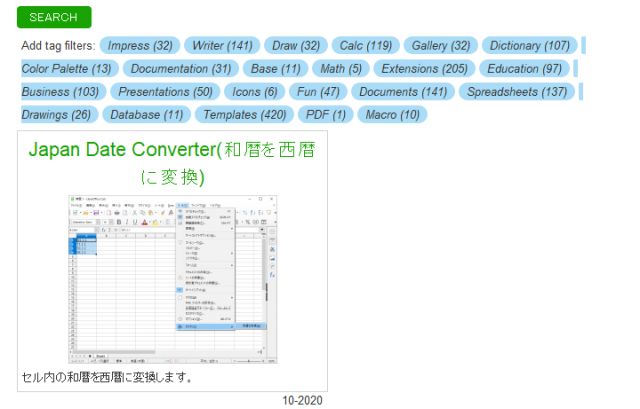
図2・Japan Date Converter の検索結果 - 図2 の Japan Date Converter を囲む枠内のリンクをクリックすると,図3 が表示されます.
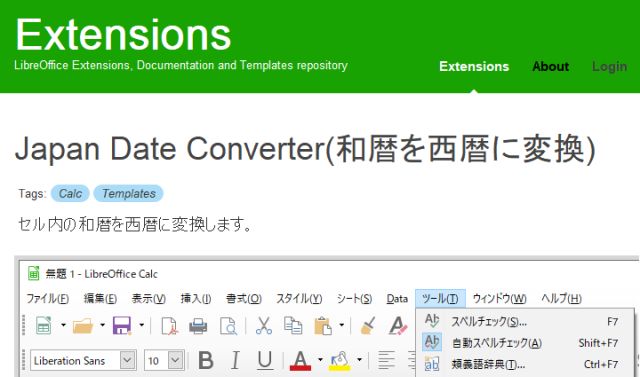
図3・Japan Date Converter (1) - 図3 の画面を下方にスクロールさせると図4 の Release List が表示されます.

図4・Japan Date Converter (2) - 図4 の最新リリースの右端にある DOWNLOAD ボタンをクリックして,ファイル
xxxxxxxx_wareki.oxt(xxxxxxxxはバージョンによって異なる英数字) をローカルドライブ (C:\tempなど) にダウンロードします※2. - エクスプローラ等で
U:\PortableApps\LibreOfficePortableを開き,その中のLibreOfficePortable.exeをダブルクリックして起動します (図5).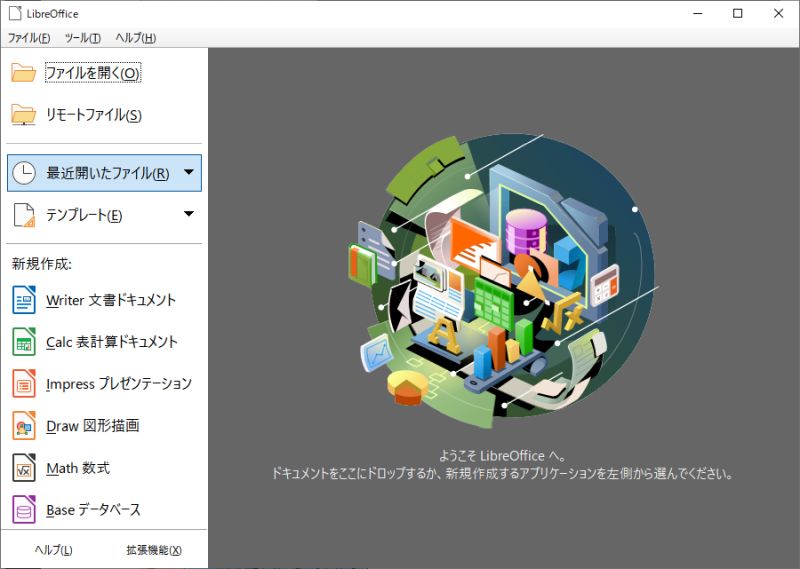
図5・LobreOffice の起動画面 - LibreOffice のメニューバーから ツール-拡張機能マネージャ を開きます (図6).
ここで,図5 左下の「拡張機能」は Web ブラウザで LibreOffice Extensions を開くボタンですので,間違えないようにしましょう.
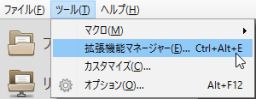
図6・拡張機能マネージャを開く - 図7の拡張機能マネージャが開かれるので,追加 をクリックします.
ファイルを開くダイアログボックスが表示されるので,先にダウンロードしておいた
xxxxxxxx_wareki.oxtを指定します.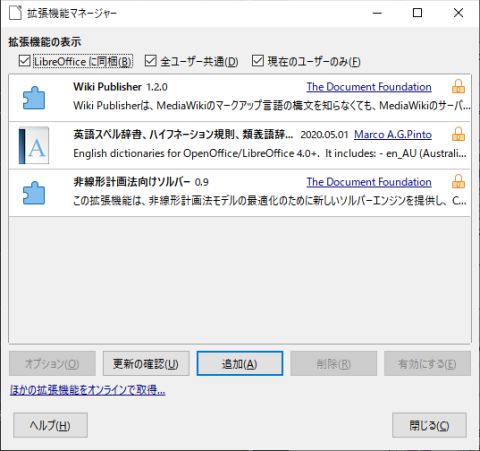
図7・拡張機能マネージャ - 図8 のようなダイアログボックスが表示されるので,自分のみ をクリックします※3.

図8・拡張機能のインストール - 図7 の画面に目的の拡張機能が追加されたことを確認し,閉じる をクリックして拡張機能マネージャを終了します.
- 「LibreOffice の再起動」というダイアログボックスが表示されたら すぐに再起動 します.
Japan Date Converter を利用するには,LibreOffice Calc で和暦を入力したセル範囲を選択し,ツールバーから ツール-アドオン-和暦を西暦に変換 を呼びだします. 選択したセル範囲の内容が西暦表示に変換され,日付関数などの計算に利用できるようになります. 元の和暦は上書きされてしまいますので,他のセルにコピーしてから変換するとよいかもしれません.
拡張機能 (2)―Kanji to Phonetic
Kanji to Phonetic は,表計算ソフトである Calc で漢字入力されたセルの内容を,ふりがなに変換するための拡張機能です※4. 必要なアキ容量は約 1MB 未満ですので,いざというときのためにインストールしておくとよいかもしれません.
Kanji to Phonetic の拡張機能のインストール手順は以下の通りです (Japan Date Converter とほとんど一緒ですので,画像は示さずに端折って説明します).
- Web ブラウザを起動して,LibreOffice Extensions を開きます.
- kanji to phonetic というキーワードで SEARCH します.
- 検索結果のページにジャンプし,内容をざっと読みます. Description のあたりは注意して読みましょう. 変換には Yahoo のルビ振り API を利用しているためネットワーク接続が必須で,1 日あたりの処理数の上限設定があるそうです.
- Release List から最新のものをダウンロードして,LibreOffice の拡張機能マネージやから追加します.
Kanji to Phonetic を利用するには,LibreOffice Calc で漢字の文字列を入力したセル範囲を選択し,ツールバーから ツール-アドオン-文字列をふりがなに変換 を呼びだします. 選択したセル範囲の内容がふりがなに変換されます. 元の漢字の文字列は上書きされてしまいますので,他のセルにコピーしてから変換するとよいかもしれません.
拡張機能 (3)―Calc2LaTeX
表計算ソフトである Calc で作成した表を LaTeX で読み込める形式に変換するマクロです. より詳しくは,Calc2LaTeX (Shohei Abeさんのページ) をご覧ください. インストールに必要なアキ容量は 1MB 未満ですので,TeX ユーザはぜひインストールして活用しましょう.
Calc2LaTeX の拡張機能のインストール手順は以下の通りです.
- Web ブラウザを起動して,Apache OpenOffice Extensions を開くと,図9のような画面となります.
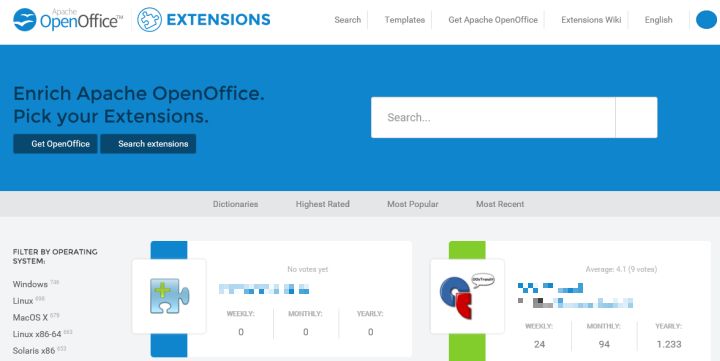
図9・Apache OpenOffice Extensions - 図1 の右上にある Search テキストボックスに,日本語入力をオフにして直接入力で calc2latex とタイプし,Enter キーをタイプすると,画面右側にサーチ結果が表示されます.
- Calc2LaTeX ではじまるリンクをクリックして表示されるページ内の Download extension をクリックして,ファイル (
Calc2LaTeX.oxt) をローカルドライブ (C:\tempなど) にダウンロードします※2. - ここから後は Japan Date Converter のインストール と同様に進めればよいでしょう.
Calc2LaTeX の簡単な使い方は,付録・Calc2LaTeX 使用法をご覧ください.
拡張機能 (4)―Ichitaro Document Filter
Ichitaro Document Filter は,日本製ワープロソフト「一太郎」のファイルを OpenOffice/LibreOffice で読み込むための拡張機能です.
一太郎のバージョン 8/9/10/11 で作成された,拡張子が jtd または jtt であるファイルに対応しているそうです.
必要なアキ容量は約 2MB ですので,インストールしておくとご利益があるかもしれません.
Ichitaro Document Filter は,Calc2LaTeX と同様に,Apache OpenOffice Extensions からダウンロードしてインストールすればよいでしょう. 基本的な手順は Japan Date Converter のインストール で説明した通りですが,最後に 図10 のような拡張機能ソフトウェアライセンス条項が表示されます. 右下の 下へスクロール を使って全体に目を通し,許可 をクリックすればインストールが完了します. 拒否 をクリックした場合は,この拡張機能はインストールできません.
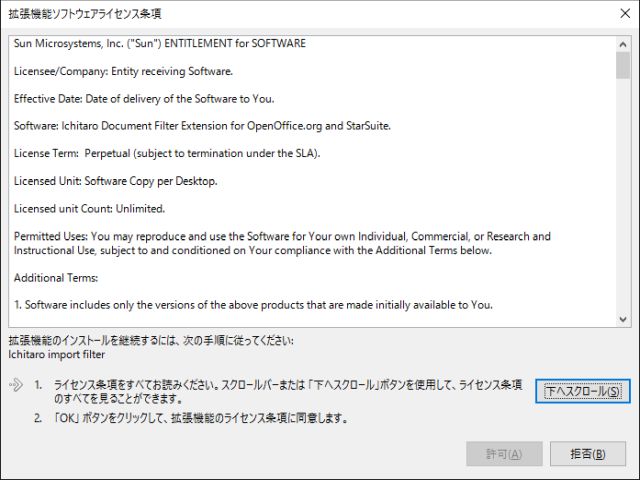
【参考】拡張機能―Default Settings for Japanese
注意: 日本語環境改善拡張機能 (DSFJ; Default Settings for Japanese) は,2011 年にバージョン 1.3 がリリースされてから更新が止まっています. LibreOffice での利用に関して,LibreOffice 4 と「日本語環境改善拡張機能」の組み合わせで発生している不具合についてというアナウンスがあったのですが,2016 年 9 月現在,具体的な対処法が紹介された Web ページは閲覧できなくなっているようです. そこで今後,大きな進展がない限りは DSFJ は参考として扱うこととします.
LibreOffice/OpenOffice.org の主要アプリケーションについて,日本語環境に適した初期設定を行うテンプレート,実用テンプレート,クリップアートなどを組み込むための拡張機能が日本語環境改善拡張機能 (DSFJ) です. DSFJ は,OpenOffice.org / LibreOffice 3.2.1 以前で利用できるバージョン 1.2 (DSFJ 1.2) と,OpenOffice.org / LibreOffice 3.3 以降で利用できるバージョン 1.3 (DSFJ 1.3) とで,ファイル構成が異なります. DSFJ 1.2 まではすべてが 1 つのファイルにまとめられていたのですが,DSFJ 1.3 からは機能別に複数のファイルに分割されたうえに,デフォルトフォントの選択肢が増えたので,ダウンロードするファイルを選ぶ必要があります. さらに,インストールする順序にも注意しなければなりません.
ここでは,LibreOffice Portable に DSFJ 1.3 をインストールする手順を紹介します. まず,利用したい機能に合わせてダウンロードするファイルを選択する必要があります.
- Default Settings For Japanese (DSFJ 本体)
- デフォルトフォントを IPA フォントにすると共に,Writer,Calc,Impress,Draw に Microsoft Office の日本語版に近い初期設定などを施します. LibreOffice のインストール直後にインストールすることが推奨されています. インストールするには約 1MB のアキ容量が必要です.
- DSFJ-IPAex
- デフォルトフォントを IPAex フォントにするテンプレートが含まれています. これを先にインストールしてから DSFJ 本体をインストールする必要があります. DSFJ-Takao とは併用できません. インストールするには約 1MB のアキ容量が必要です.
- DSFJ-Takao
- デフォルトフォントを Takao フォントにするテンプレートが含まれています. これを先にインストールしてから DSFJ 本体をインストールする必要があります. DSFJ-IPAex とは併用できません.
- DSFJ-SozaiOOo
- DSFJ 本体には含まれないギャラリのクリップアートや,実用テンプレートを含んでいます. インストールするには約 63MB のアキ容量が必要です.
より詳しくは,OpenOffice.org ドキュメントプロジェクトの2011-02-28 付けニュース記事や,ダウンロード元のリリースノートなどを読んでください. 以下では,DSFJ 本体,DSFJ-IPAex の組合せを紹介します (フォントについては,フォントインストーラー SAKURA のポータブル化もご覧ください). DSFJ-SozaiOOo は約 63MB と大きいので,USB メモリのアキ容量を考慮してインストールするかどうかを判断してください.
- Web ブラウザを起動し,OpenOffice.org ドキュメントプロジェクト から,「ダウンロード」の項 の「リリース一覧」を開きます.
- ダウンロードパッケージ一覧から
DefaultSettingsForJapanese.oxtを探します (図11).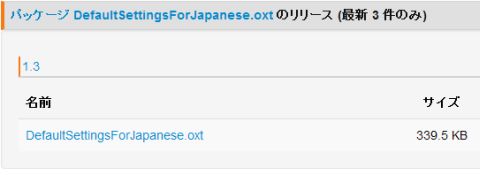
図11・DSFJ のリリースファイル一覧 - 図11 でバージョン番号「1.3」をクリックするとリリースノートを読むことができます.
ファイル名
DefaultDefaultSettingsForJapanese.oxtをクリックして,ローカルハードディスク (C:\tempなど) にダウンロードします※2. - 同様の手順で「DSFJ-IPAex」をダウンロードします. 必要に応じて「DSFJ-SozaiOOo」もダウンロードします.
- Japan Date Converter のインストール で説明した手順に従って,
DFSJ-IPAex.oxtをインストールします. - その後,同様の手順で DSFJ 本体,(必要に応じて) DSFJ-SozaiOOo の順序でインストール作業を行います.